Поиск Значение с несколькими критериями
Найти значение легко с помощью одного уникального ключа в таблице. Мы можем просто использовать link: / formulas-and-functions-Introduction-of-vlookup-function [функция VLOOKUP]. Но если у вас нет этого уникального столбца в ваших данных и вам нужно искать в нескольких столбцах, чтобы найти значение, ВПР не поможет.
Итак, чтобы найти значение в таблице с несколькими критериями, мы будем использовать link: / lookup-formulas-excel-index-function [INDEX] -`link: / lookup-formulas-excel-match-function [MATCH] ` -`ссылка: / поиск-формулы-excel-index-function [ИНДЕКС] `
формула.
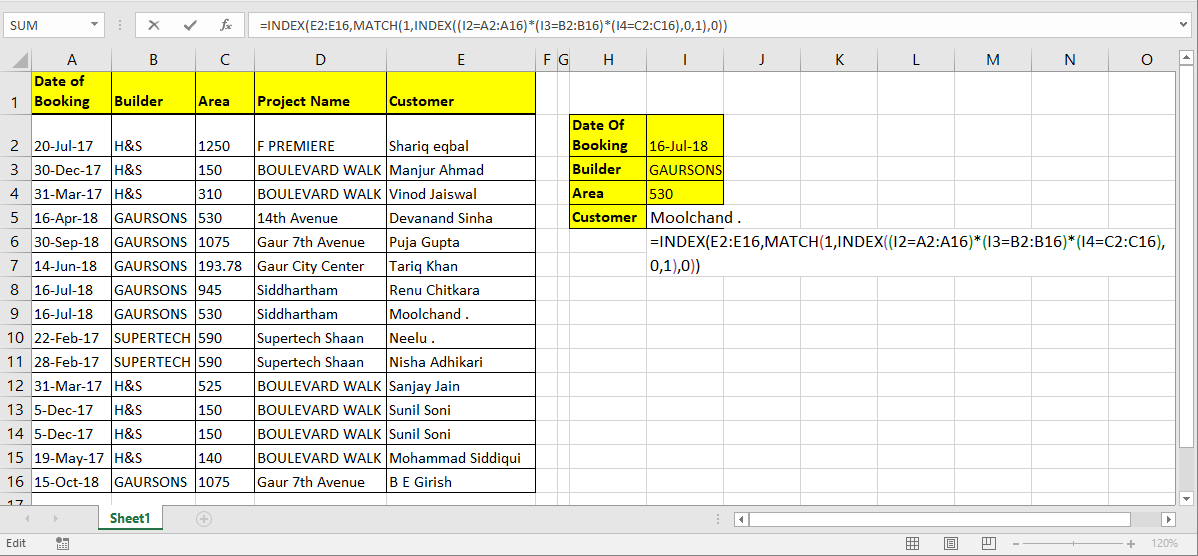
Общая формула для поиска по нескольким критериям
=INDEX(lookup_range,MATCH(1,INDEX((criteria1 =range1)(criteria2=range2)(criteriaN=rangeN),0,1),0))
lookup_range: это диапазон, из которого вы хотите получить значение.
Criteria1, Criteria2, Criteria N: это критерии, которым вы хотите соответствовать в диапазоне range1, range2 и Range N. Вы можете иметь до 270 пар критериев — диапазонов.
Диапазон1, диапазон2, диапазонN: это диапазоны, в которых вы будете соответствовать своим критериям.
Как это будет работать? Давайте посмотрим… ===== ИНДЕКС и ПОИСКПОЗ с несколькими критериями Пример Здесь у меня есть таблица данных. Я хочу получить имя клиента, используя дату бронирования, строителя и площадь. Итак, у меня есть три критерия и один диапазон поиска.
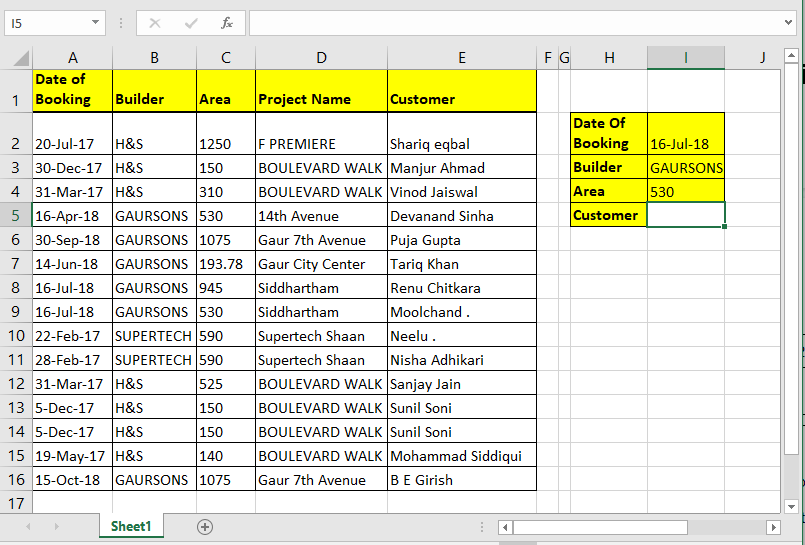
Запишите эту формулу в ячейку I4, нажмите Enter.
=INDEX(E2:E16,MATCH(1,INDEX((I1=A2:A16)(I2=B2:B16)(I3=C2:C16),0,1),0))
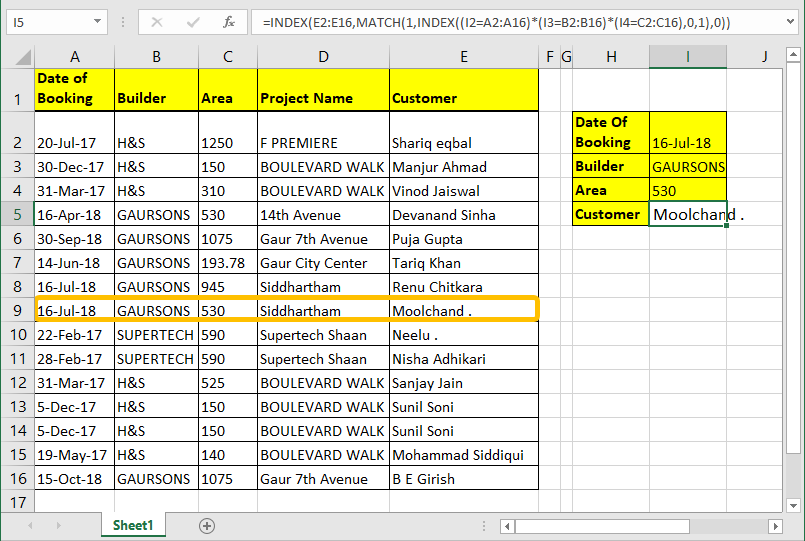
Как это работает:
Мы уже знаем, как link: / lookup-formulas-use-index-and-match-to-lookup-value [ИНДЕКС и функция ПОИСКПОЗ] работают в EXCEL, поэтому я не собираюсь объяснять это здесь. Мы поговорим о трюке, который мы здесь использовали.
(I1 = A2: A16) (I2 = B2: B16) (I3 = C2: C16): вот основная часть. Каждая часть этого оператора возвращает массив истинных ложных значений.
Когда логические значения умножаются, они возвращают массив из 0 и 1.
Умножение работает как оператор И. Если все значения истинны только тогда, возвращается 1, иначе 0 (I1 = A2: A16) (I2 = B2: B16) (I3 = C2: C16) Это все вместе вернет
{FALSE;FALSE;FALSE;FALSE;FALSE;FALSE;TRUE;TRUE;FALSE;FALSE;FALSE;FALSE;FALSE;FALSE;FALSE}*
{FALSE;FALSE;FALSE;TRUE;TRUE;TRUE;TRUE;TRUE;FALSE;FALSE;FALSE;FALSE;FALSE;FALSE;TRUE}*
{FALSE;FALSE;FALSE;TRUE;FALSE;FALSE;FALSE;TRUE;FALSE;FALSE;FALSE;FALSE;FALSE;FALSE;FALSE}
Что переведет в
{0;0;0;0;0;0;0;1;0;0;0;0;0;0;0}
ИНДЕКС ((I1 = A2: A16) (I2 = B2: B16) (I3 = C2: C16), 0,1): функция ИНДЕКС вернет тот же массив (\ {0; 0; 0; 0; 0; 0 ; 0; 1; 0; 0; 0; 0; 0; 0; 0}) в функцию ПОИСКПОЗ как поисковый массив.
ПОИСКПОЗ (1, ИНДЕКС ((I1 = A2: A16) (I2 = B2: B16) (I3 = C2: C16), 0,1): функция ПОИСКПОЗ будет искать 1 в массиве \ {0; 0; 0; 0 ; 0; 0; 0; 1; 0; 0; 0; 0; 0; 0; 0}. И вернет номер индекса первой 1, найденной в массиве. Здесь 8.
INDEX (E2: E16, MATCH (1, INDEX I1 = A2: A16) (I2 = B2: B16) (I3 = C2: C16), 0,1), 0:
Наконец, INDEX вернет значение из заданного диапазона (E2: E16) по найденному индексу (8).
Простой ????. К сожалению, не могу сделать его более простым.
Решение с массивом Если вы можно нажать CTRL + SHIFT + ENTER, следовательно, вы можете удалить внутреннюю функцию INDEX. Просто напишите эту формулу и нажмите CTRL + SHIFT ENTER.
=INDEX(E2:E16,MATCH(1,(I1=A2:A16)(I2=B2:B16)(I3=C2:C16),0))
Общая формула массива для Поиск по нескольким критериям
=INDEX(lookup_range,MATCH(1,(criteria1 =range1)(criteria2=range2)(criteriaN=rangeN),0))
Формула работает так же, как и объяснение выше.
Я изо всех сил старался объяснить ее как можно проще. Но если я был недостаточно ясен, дайте мне знать об этом в раздел комментариев ниже. Кстати, вам не нужно знать, как работает движок, чтобы d клепать машину. Вам просто нужно знать, как на нем водить. И вы это прекрасно знаете.
Статьи по теме:
link: / lookup-formulas-vlookup-top-5-values-with-duplicate-values-using-index-match-in-excel [Как найти первые 5 значений с повторяющимися значениями с помощью INDEX-MATCH в Excel]
link: / lookup-formulas-vlookup-multiple-values [Как выполнить ВПР для нескольких значений в Excel]
link: / lookup-formulas-vlookup-with-dynamic-col-index [Как выполнить ВПР с динамическим индексом столбцов в Excel]
link: / lookup-formulas-use-vlookup-from-two-or-more-lookup-tables [Как использовать ВПР из двух или более таблиц поиска в Excel]
Популярные статьи:
link: / keyboard-formula-shortcuts-50-excel-shortcuts-to-повышения-продуктивность [50 сочетаний клавиш Excel для повышения производительности]
link: / формулы-и-функции-введение-функции-vlookup [Как использовать функцию ВПР в Excel]
link: / tips-countif-in-microsoft-excel [Как использовать функцию СЧЁТЕСЛИ в Excel]
link: / excel-formula-and-function-excel-sumif-function [Как использовать функцию СУММЕСЛИ в Excel]